Ostit äskettäin Windows 11 -tietokoneen vai päivititkö olemassa olevan tietokoneen Microsoftin uusimpaan käyttöjärjestelmään? Sitten saatat ihmetellä, onko se pätevä tekoälyä tukeva tietokone, varsinkin kun yritys keskittyy integroimaan käyttöjärjestelmänsä tehokkailla tekoälyominaisuuksilla ja kaiken tämän muotisanan ympärillä liikkuvan hypetyksen vuoksi.
Microsoftin odotetaan lisäävän Windows 11 -tietokoneisiin ominaisuuden, jonka avulla käyttäjät voivat helposti tietää, tukevatko heidän tietokoneensa tekoälytoimintoja. Sitä ei kuitenkaan tiedetä, milloin se tapahtuu. Joten tässä on opas, joka voi auttaa sinua löytämään vastauksen tähän kysymykseen juuri nyt.
Mitä tekoälyä tukevat Windows-tietokoneet ovat?
Tekoälyä tukevat Windows-tietokoneet ovat tietokoneita, jotka on erityisesti kehitetty ja suunniteltu hyödyntämään tekoälyä (AI) ja tarjoamaan paremman käyttökokemuksen. Nämä tietokoneet eroavat muista, joissa ei ole tekoälyä, on se, että ne käyttävät erikoislaitteita, kuten NPU:ita (Neural Processing Units) eri tehtävien suorittamiseen.
Tekoälyä tukevien tietokoneiden odotetaan muuttavan työskentelytapojamme tarjoamalla merkittäviä parannuksia tuottavuuteen ja tehokkuuteen. Ymmärtääksesi, kuinka he voivat tehdä niin, on tärkeää ensin ymmärtää, mikä NPU on.
Mikä on neuroprosessointiyksikkö (NPU)?
Tietokoneissa on perinteisesti keskusprosessoriyksikkö (CPU), joka vastaa kaikista sille annetuista tehtävistä. Pohjimmiltaan se toimii tietokoneen aivoina ja siinä on yleensä sisäänrakennettu tuki grafiikalle. Nykyaikaiset prosessorit tulevat kuitenkin myös ilman sisäänrakennettua grafiikkaa, jota varten sinun on lisättävä erillinen grafiikkaprosessoriyksikkö tai GPU.
Mutta nämä eivät silti ole tekoälyllä varustettuja tietokoneita. Tekoälyllä varustetuissa tietokoneissa on NPU (Neural Processing Unit), prosessoriin integroitu erikoiskomponentti, joka on erityisesti suunniteltu koneoppimiseen ja tekoälytehtäviin. NPU:n tehtävänä on hoitaa kaikki monimutkaiset toiminnot, joita tekoäly toimii kunnolla. Ilman NPU:ita tekoälytehtävät hoitavat GPU:t, joita ei ole suunniteltu tätä toimintoa varten. tämä vaikuttaa suorituskykyyn.
NPU:t suorittavat koneoppimistehtäviä, kuten kuva-analyysin ja luonnollisen kielen käsittelyn, vapauttaen GPU:n ja CPU:n hoitamaan tehtävänsä.
NPU:iden suorituskykyä mitataan Tera Operations Per Seconds tai TOP:na, joka voi vaihdella NPU:sta toiseen. TOP:t ovat tärkeitä, koska jotkin tekoälyä tukevat ohjelmistot saattavat vaatia TOP-arvojen vähimmäistason, jonka alapuolella ne eivät voi toimia.
Kuinka Windows 11 käyttää NPU:ita tekoälytehtävien suorittamiseen?
Windows 11 tarvitsee NPU:n Windows Studio Effectsille, joka tarjoaa ominaisuuksia, kuten taustan sumennus, katsekontakti, automaattinen kehystys ja äänitarkennus. Taustan sumennus sumentaa taustaa videopuhelun aikana, kun taas katsekontakti varmistaa, että katseesi mukautuu katsekontaktin simulointiin.
Automaattinen kehystys auttaa pitämään sinut videopuhelun kehysten keskellä, kun taas Voice Focus mykistää taustamelun paremman äänenlaadun saavuttamiseksi. Näiden lisäksi Microsoftin huhutaan myös kehittävän tekoälyllä toimivaa versiota File Explorer for Windows 11:stä. Tekoälyn kehittyessä NPU:t voivat auttaa käyttäjiä entistä enemmän.
Prosessorit omistetuilla NPU:illa
Valmistajat suunnittelevat uusimpia suorittimiaan sisältämään NPU:t ja Intelin, AMD:n ja Qualcommin uusimmat tarjoukset, joissa kaikissa on omat NPU:t. Tämä sisältää Intelin 14. sukupolven ja sitä uudemmat prosessorit, AMD:n Ryzen 7000 -sarjan, 8000 -sarjan ja uudemmat sekä Qualcommin Snapdragon 8cx Gen 2:n, Snapdragon X Eliten ja uudemmat. Uudemmissa Windows AI -käyttöisissä kannettavissa tietokoneissa on myös omat fyysiset Copilot-avaimet.
Kuinka tarkistaa, onko tietokoneessasi NPU?
Pohjimmiltaan NPU on keskeinen vaatimus, jotta tietokoneesi voidaan hyväksyä tekoälyä tukevaksi tietokoneeksi. Joten ensimmäinen asia, joka sinun tulee tarkistaa, on NPU: n läsnäolo. Näin voit tehdä sen.
Tehtävienhallinnan käyttäminen
On kaksi tapaa, joilla voit määrittää, onko tietokoneesi tekoäly käytössä vai ei. Ensimmäinen vaatii Task Managerin käytön.
- Napsauta hiiren kakkospainikkeella Windows 11 -tietokoneesi tehtäväpalkkia ja napsauta Tehtävienhallinta-vaihtoehtoa.
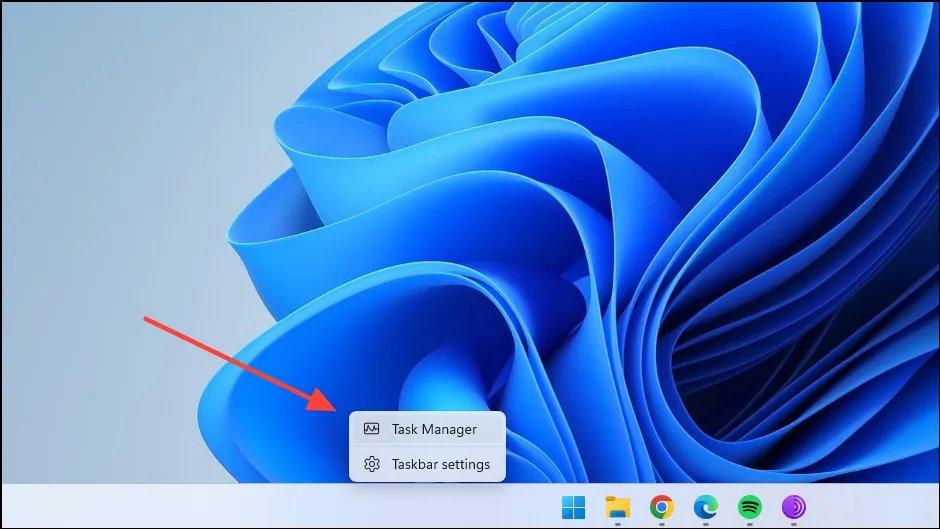
- Kun Tehtävienhallinta avautuu, napsauta Suorituskyky-välilehteä.
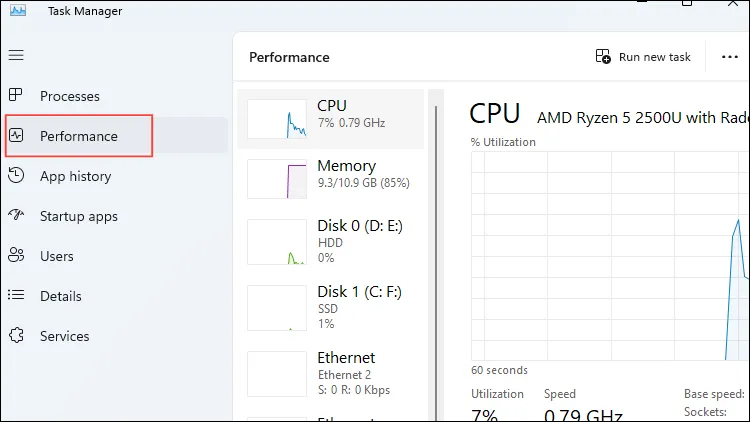
- Jos tietokoneessasi on NPU, se näkyy tässä. Jos näet vain suorittimen (ja GPU:n), se tarkoittaa, että Windows-tietokoneesi ei ole AI-yhteensopiva.
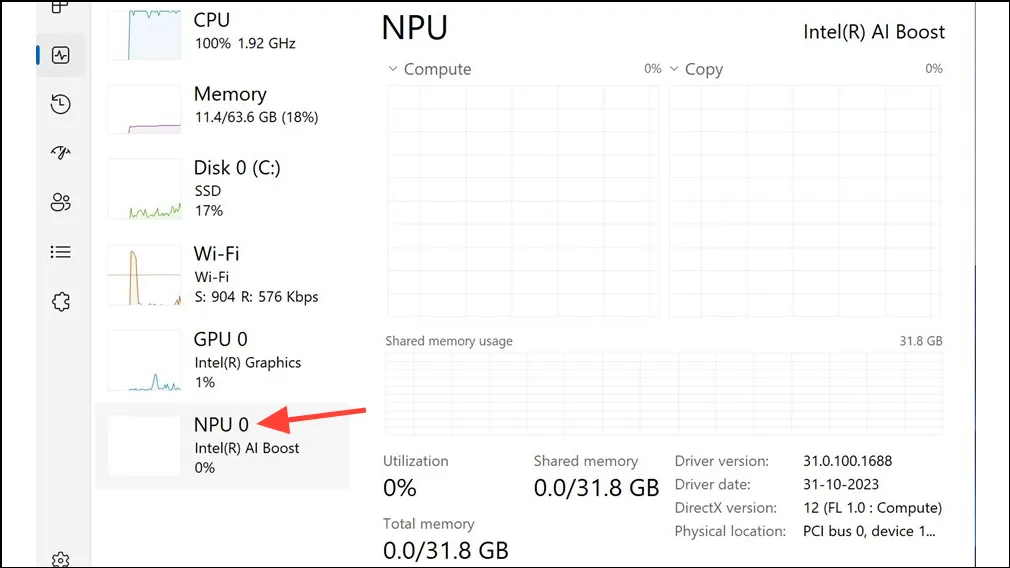
Laitehallinnan käyttäminen
Toinen tapa, jolla voit tarkistaa, onko Windows-tietokoneesi tekoäly käytössä, on Laitehallinnan kautta.
- Avaa Käynnistä-valikko, kirjoita
device managerja avaa apuohjelma napsauttamalla sitä.
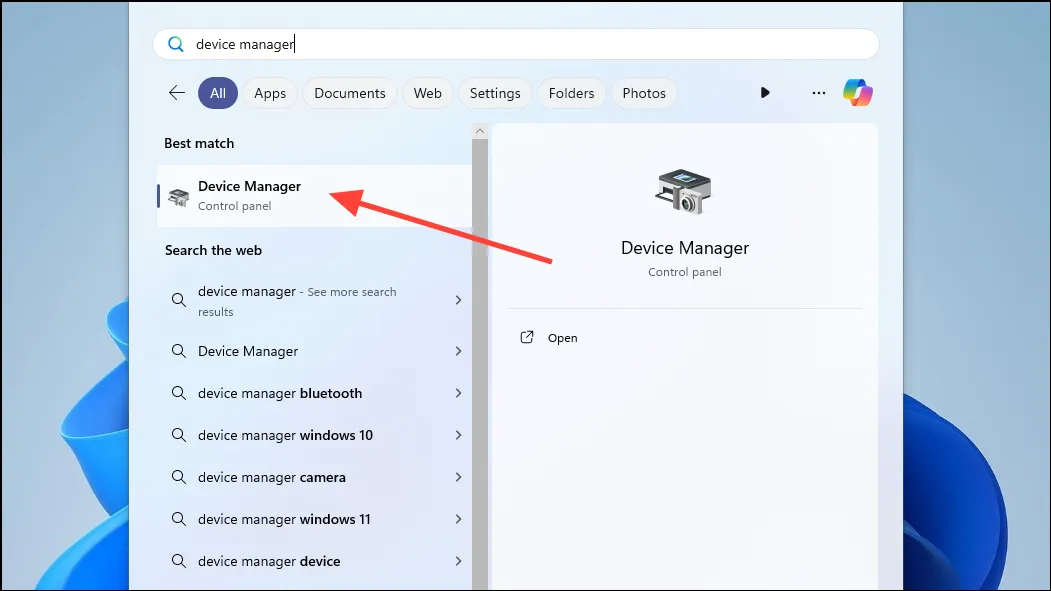
- Kun Laitehallinta avautuu, etsi Intel AI Boost, jos sinulla on Intel-järjestelmä.
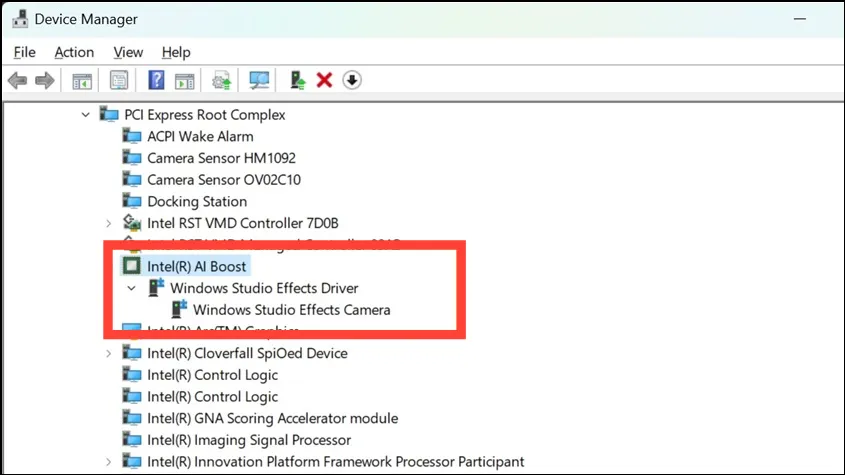
- Vaihtoehtoisesti, jos sinulla on AMD-järjestelmä, etsi AMD IPU Device.

- Jos jompikumpi näistä on olemassa, sinulla on tekoälyä tukeva tietokone.
Tekoälyteknologian nopean kehityksen myötä voidaan sanoa, että tekoäly on tietojenkäsittelyn tulevaisuus. Melkein jokainen merkittävä teknologiabrändi investoi merkittäviä resursseja tekoälypohjaisen laitteiston ja ohjelmiston kehittämiseen tai integrointiin. Ja Microsoft on yksi tunnetuimmista nimistä näiden joukossa.
Tämä on ilmeistä tavassa, jolla Windows etenee ja saa yhä enemmän tekoälyominaisuuksia. Yllä kuvattujen menetelmien avulla on melko helppoa selvittää, onko Windows-tietokoneesi tekoäly käytössä. Varmista vain, että lataat sille oikeat ohjaimet, kun olet varma, että se on.
Vastaa